9 أكثر الطرق فعالية لإصلاح شاشة iPhone المجمدة
هل iPhone الخاص بك عالق حاليًا على شاشة مجمدة؟ هل حاولت إعادة ضبطه ، واتضح أنه لا يستجيب؟ هل تومئ برأسك إلى كل هذه الأسئلة؟ فأنت في المكان الصحيح.
أولاً ، لا تقلق بشأن الموقف. أنت لست الأول (وللأسف لن تكون آخر) ستعذب الشاشة المجمدة. بدلا من ذلك ، عد نفسك محظوظا. لماذا ا؟ لأنك وصلت إلى المكان الصحيح لمساعدتك في إصلاح ملف شاشة آيفون مجمدة. في هذه المقالة ، نتعمق في سبب وجود شاشة مجمدة؟ وطرق التعامل مع هذه المشكلة.
الجزء 1. أسباب تجمد شاشة iPhone
مثل أي هاتف ذكي آخر ، هناك أسباب مختلفة ستتجمد الشاشة. أما بالنسبة لجهاز iPhone ، فمن هذه الأسباب:
1. الهاتف ينفد في الفضاء
إذا كانت مساحة ذاكرة جهاز iPhone الخاص بك منخفضة ، فيمكن أن يؤثر ذلك بسهولة على أداء الهاتف وسرعته. في الحالات القصوى ، يؤدي ذلك إلى تجميد مؤقت للشاشة ، والذي يزداد سوءًا مع مرور الوقت.
2. العديد من التطبيقات تعمل في نفس الوقت
تتطلب التطبيقات قيد التشغيل ذاكرة الوصول العشوائي للنظام لتعمل. وهناك الكثير الذي يمكن أن تقوم به ذاكرة الوصول العشوائي في وقت واحد. إذا كنت تقوم بتشغيل تطبيقات مختلفة على iPhone ، فقد يكون هذا هو سبب تجمد الشاشة.
3. التحديثات غير المثبتة
سبب تحديث Apple لسلسلة iPhone الخاصة بها هو إصلاح الأخطاء المحتملة وتحسين الأداء وتحسين الأمان. إذا لم تقم بتحديث iPhone منذ فترة ، فقد يتسبب ذلك في تجميد الهاتف.
4. التحديثات غير المكتملة
على غرار المشكلة السابقة ، يمكن أن يكون لديك تحديثات لم يتم تثبيتها بشكل صحيح. يمكن أن يحدث ذلك لأسباب مختلفة ، ولكن قد يكون هذا أحد الأسباب التي تجعلك تعاني من تجمد الشاشة.
5. تطبيق عربات التي تجرها الدواب
تقوم Apple بعمل رائع في مراجعة التطبيقات قبل الذهاب إلى متجر Apple ، لكنها قد لا تكتشف كل خطأ في الكود المصدري. لذلك ، إذا واجهت تجمد شاشتك في كل مرة تستخدم فيها تطبيقًا ، فقد تكون هذه هي المشكلة.
6. هجوم البرامج الضارة
على الرغم من أن هذا غير مرجح إلى حد كبير ، إلا أنه لا يمكنك استبعاده تمامًا أيضًا. أي فون مكسور الحماية هو عرضة لهجمات البرمجيات الخبيثة.
7. Jailbreaking ذهب بشكل خاطئ
يمكن أن يكون جهاز iPhone Jailbroken هو مشكلة الشاشة المجمدة. ربما لم تخضع لعملية كسر الحماية بشكل صحيح.
8. مشاكل الأجهزة
إذا سقط هاتفك أكثر من عدة مرات أو سقط في الماء مما أدى إلى إتلاف أجهزته ، فقد يتسبب ذلك في تجمد الشاشة.
هذه بعض الأسباب الشائعة لتجمد شاشة iPhone الخاصة بك. سننظر في بعض الطرق لإصلاح الشاشة المجمدة.
الجزء 2. كيفية إصلاح شاشة iPhone المجمدة؟
هناك العديد من الأشياء التي يمكنك القيام بها وسنناقشها واحدة تلو الأخرى.
2.1 إعادة تعيين الثابت / فرض إعادة التشغيل

اعتمادًا على طراز iPhone ، سيختلف استخدام إعادة التشغيل الثابت.
فرض إعادة التشغيل لأجهزة iPhone الأقدم باستخدام زر الصفحة الرئيسية
- يجب أن تضغط مع الاستمرار على زر الطاقة وزر الصفحة الرئيسية معًا.
- ثم انتظر ظهور شعار Apple على الشاشة واترك أصابعك.
- انتظر حتى تتم إعادة تشغيل iPhone.
iPhone 7 و iPhone 7 Plus:
- تضغط مع الاستمرار على زر الطاقة وزر خفض الصوت في نفس الوقت.
- ثم انتظر ظهور شعار Apple على الشاشة واترك أصابعك.
- انتظر حتى تتم إعادة تشغيل iPhone.
iPhone SE 2020 و iPhone 8 و iPhone الجديد بدون زر الصفحة الرئيسية:
- اضغط وحرر أصابعك على زر خفض الصوت.
- ثم اضغط وحرر أصابعك على زر رفع الصوت.
- اضغط مع الاستمرار على الزر الجانبي فورًا.
- ثم تنتظر ظهور شعار Apple ثم حرر إصبعك من الزر الجانبي.
يمكن أن تحل إعادة الضبط إلى إعدادات المصنع معظم مشاكل الشاشة المجمدة.
2.2 اشحن هاتفك

في بعض الأحيان قد تكون المشكلة هي انخفاض البطارية. ليس من غير المعروف أن يكون شريط البطارية على iPhone غير صحيح. ربما بسبب خطأ. قد يساعد شحن هاتفك في حل مشكلة الشاشة المجمدة.
2.3 تحديث التطبيق الخاطئ.
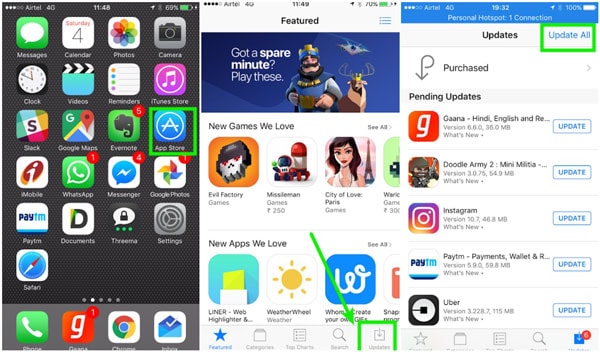
إذا اكتشفت ، سيتجمد هاتفك عند فتح تطبيق معين أو بعد تثبيت تطبيق جديد. ثم قد يكون التطبيق معيبًا. إحدى الطرق التي يمكنك من خلالها حل هذه المشكلة هي تحديث التطبيق. يمكنك القيام بذلك باتباع هذه الخطوات.
- انتقل إلى متجر التطبيقات واضغط على ‘تحديثزر ‘في علامة التبويب السفلية.
- يؤدي القيام بذلك إلى إظهار جميع التطبيقات التي تحتوي على تحديثات.
- انقر فوق الزر ‘تحديث’ بجوار التطبيق الذي ترغب في تحديثه ، أو يمكنك أن تقرر استخدام ‘تحديث الجميعزر.
إذا كانت المشكلة تتعلق بالتطبيق ، فيجب أن تتوقف شاشتك عن التجميد.
2.4 حذف التطبيق

إذا لم ينجح تحديث التطبيق ، فعليك حذف التطبيق. لحذف التطبيق ،
- اضغط باستمرار على أيقونة التطبيق.
- سيتأرجح التطبيق ، جنبًا إلى جنب مع التطبيقات الأخرى على شاشتك.
- أنX‘بجانب كل رمز. اضغط على ‘X’ في التطبيق الذي تريد حذفه.
- تظهر رسالة لتأكيد ما إذا كنت تريد حذف التطبيق.
- اضغط على زر ‘حذف’.
2.5 مسح بيانات التطبيق
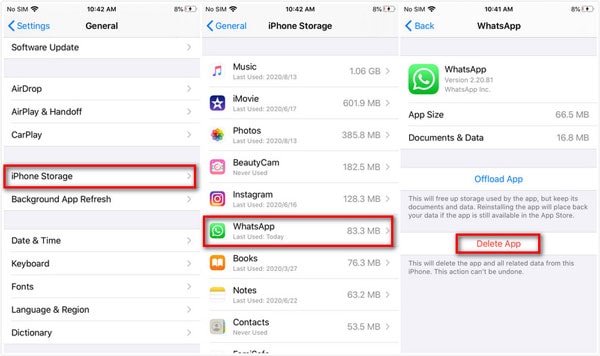
إلى جانب حذف التطبيق ، يمكنك أيضًا مسح بيانات التطبيق. في بعض الأحيان ، تترك التطبيقات ملفات متبقية أو ملفات ذاكرة التخزين المؤقت بعد حذفها من جهاز iPhone الخاص بك. في حالات أخرى للقيام بذلك:
- انتقل إلى رمز الإعدادات على هاتفك.
- اضغط على ‘فكرة عامةفي قائمة التطبيقات التي تظهر.
- قم بالتمرير والنقر فوق ‘التخزين’ وحدد التطبيق الذي تريد حذف بياناته.
- سيكون خيار ‘مسح ذاكرة التخزين المؤقت للتطبيق’ متاحًا لك.
- حدد الخيار ، وهذا كل شيء.
2.6 استعادة كافة الإعدادات إلى الوضع الافتراضي

إذا كنت لا تزال تواجه شاشة مجمدة بعد ذلك ، فعليك إعادة ضبط هاتفك. ستؤدي إعادة التعيين إلى حذف جميع الإعدادات المحفوظة على هاتفك ولكنها ستحافظ على بياناتك سليمة. ربما يكون سبب شاشتك المجمدة بسبب بعض الإعدادات على جهاز iPhone الخاص بك.
للقيام بما يلي:
- اذهب إلى ‘إعداداتواضغط على الزر.
- ثم تختار خيار ‘عام’.
- سترى ‘خيار إعادة التعيين’.
- اضغط على خيار ‘إعادة تعيين كل الإعدادات’.
- قم بتأكيد الخطوة الأخيرة عن طريق إدخال رمز المرور الخاص بك أو معرف اللمس الخاص بك.
2.7 قم بإزالة واقي الشاشة

قد يبدو هذا الحل وكأنه شيء مختلق ، لكن لا. إنه ليس كذلك. أحيانًا يكون واقي الشاشة هو السبب ، خاصة إذا كنت تستخدمه لفترة طويلة. يمكن أن يقلل الاستخدام المطول من حساسيته للمس.
2.8 تحديث iOS
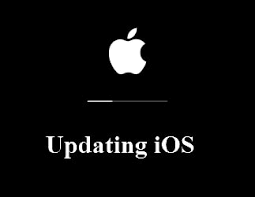
إذا قمت بتنفيذ جميع الخيارات السابقة وما زلت تواجه هاتفًا متجمدًا ، فقم بتحديث نظام التشغيل iOS.
للتحقق من آخر تحديث ، اتبع الخطوات التالية:
- انتقل إلى رمز الإعداد على الهاتف واضغط عليه.
- ستظهر قائمة بالتطبيقات ، ثم قم بالتمرير والنقر فوق الزر ‘عام’.
- فور القيام بذلك ، اضغط على زر تحديث البرنامج.
- سيبحث جهاز iPhone الخاص بك عن أحدث إصدار من iOS ويقوم بتحديث نظامك.
إذا لم يكن لديك وصول إلى شاشتك (لأنها مجمدة) ، فيمكنك أيضًا استخدام اي تيونز (أو Finder لنظام macOS Catalina) لتحديثه يدويًا. يمكنك القيام بذلك باستخدام جهاز Mac الخاص بك.
- الخطوة الأولى هي توصيل الكابل بجهاز الكمبيوتر الخاص بك.
- اذهب الى مكتشف في حالة استخدام أحدث macOS أو iTunes إذا كان نظام تشغيل أقدم.
- ابحث عن iPhone الخاص بك على Finder أو iTunes.
- كرر عملية إعادة التشغيل القسري (حسب الطراز الخاص بك) ، ولكن بدلاً من انتظار شعار Apple ، ستظهر شاشة الاسترداد.
- ثم تنتظر حتى تظهر مطالبة على جهاز الكمبيوتر الخاص بك لتحديث جهاز iPhone الخاص بك ، ثم تضغط على ‘تحديث’.
يجب أن تستغرق العملية بأكملها 15 دقيقة. إذا تجاوزت هذا الوقت ، فعليك إعادة العملية.
إذا لم تنجح هذه الأساليب ، فقد حان الوقت لاستخدام أداة احترافية.
الجزء 3. إصلاح شاشة iPhone المجمدة بنقرات قليلة
اسم الأداة الاحترافية هو DrFoneTool – إصلاح النظام. هذه الأداة هي أفضل رهان لإصلاح شاشة iPhone. لا يقوم إصلاح النظام بإلغاء تجميد شاشة iPhone فحسب ، بل يمكنه أيضًا مساعدتك في السيناريوهات الشائعة الأخرى ، مثل عندما يعرض هاتفك شاشة سوداء، هل عالق في وضع الاسترداد، يظهر لك شاشة بيضاء أو إذا استمر هاتفك في إعادة التشغيل.

DrFoneTool – إصلاح النظام
التراجع عن تحديث iOS بدون فقدان البيانات.
- فقط قم بإصلاح نظام iOS الخاص بك إلى الوضع الطبيعي ، ولا تفقد البيانات على الإطلاق.
- إصلاح مشكلات نظام iOS المختلفة عالق في وضع الاسترداد, شعار أبل أبيض, شاشة سوداء، التكرار عند البداية ، إلخ.
- الرجوع إلى إصدار أقدم من نظام التشغيل iOS دون استخدام iTunes على الإطلاق.
- يعمل مع جميع موديلات iPhone و iPad و iPod touch.
- متوافق تماما مع أحدث نظام iOS 15.

خطوة 1: قم بتشغيل DrFoneTool ، وحدد إصلاح النظام وقم بتوصيل iPhone بجهاز الكمبيوتر الخاص بك.

إصلاح النظام له وضعان يمكنك اختيار استخدامهما. الوضع الأول هو وضعه القياسي ، والذي يمكنه حل معظم المشكلات المتعلقة بنظام iOS. إنه يحل مشكلتك ، ولا يفقد أيًا من بياناتك.
بالنسبة للمشكلات الخطيرة ، يتوفر الإصدار المتقدم. استخدم هذا الوضع عندما لا يتمكن الإصدار القياسي من حل مشكلة iOS ، لأن القيام بذلك يؤدي إلى فقدان البيانات.
خطوة 2: حدد الوضع القياسي.

خطوة 3: سيكتشف التطبيق الخاص بك طراز الجهاز و إصدار النظام.

إذا لم يتم اكتشاف الجهاز بواسطة DrFoneTool ، فأنت بحاجة إلى تشغيل جهازك في وضع DFU (تحديث البرنامج الثابت للجهاز).

خطوة 4: سيقوم التطبيق بتنزيل أحدث البرامج الثابتة المدعومة لجهازك. (قد يستغرق بعض الوقت)

خطوة 5: اضغط على ‘اصلح الانزر ‘لإصلاح المشكلة

الآن ، يمكنك إزالة جهازك بأمان.

يتقدم DrFoneTool على منافسيه ، حيث يقدم وضع إصلاح آمن ، وهو شيء لا تستطيع الأدوات الأخرى التفاخر به بثقة فيما يتعلق بنظام iOS الخاص به. يوفر DrFoneTool أيضًا قيمة مع نسخته المجانية ، حيث يقدم معظم منافسيه إصدارات مدفوعة.
أسفل الخط
في الختام ، تعد الشاشة المجمدة أحد الأشياء العديدة التي يمكن أن تحدث لأي هاتف ذكي ، بما في ذلك iPhone. طالما أن الهاتف يحتوي على نظام تشغيل ، فمن المحتمل أن تواجه مشكلة أو أخرى. وبينما يمكنك دائمًا أن تجيب Google على ما يحدث بهاتفك ، فمن الأفضل أن يكون لديك تأمين. واحدة يمكنك حملها معك دائمًا مع العلم أنها موجودة دائمًا لمساعدتك في حل مشاكلك.
وواحد نوصي به ، برؤية أنه يمكنك دائمًا أن تكون واثقًا من أن لديك مجموعة أدوات تدعمك.

